Уже не раз слышал об ошибке, когда при попытке подключится к Wi-Fi, в списке доступных сетей, нужная беспроводная сеть отображается, но напротив нее красный крестик. Если нажать на эту сеть, тот появится сам текст ошибки Параметры сети, сохраненные на этом компьютере, не соответствуют требованиям этой сети.
Кнопка Подключится конечно же не активная и к Wi-Fi подключится не получается. Такая ошибка появляется на Windows 7. На Windows 8 она выглядит немного иначе (напишу о ней позже). При этом, интернет на других устройствах может хорошо работать.
[NEW] Рейтинги F1 на начало 2019 года:
ноутбуки, роутеры для дома, МФУ, Power bank, SSD, Smart TV приставки с поддержкой 4K UHD, игровые видеокарты, процессоры для ПК, усилители Wi-Fi, смартфоны до 10000 рублей, планшеты для интернет-серфинга, антивирусы
Если вдуматься в текст самой ошибки Параметры сети, сохраненные на этом компьютере, не соответствуют требованиям этой сети, то в принципе, можно догадаться в чем проблема. А проблема в том, что для подключения к Wi-Fi, на компьютере сохраняются соответственные параметры (при первом подключении). Когда компьютер автоматически подключается к этой сети, то идет проверка этих параметров (пароль, тип безопасности, шифрование). Если все хорошо, то устанавливается соединение.
Но, если параметры, которые сохранены на компьютере, не совпадают с темы, которые выставлены на роутере, то появляется вот такая ошибка:
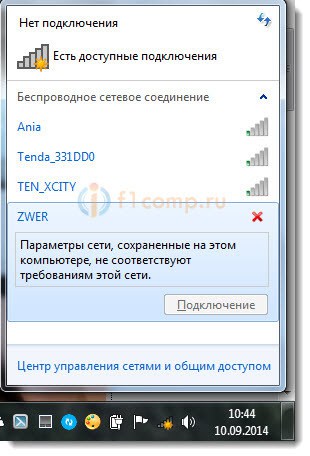 Как правило, эта ошибка появляется после смены в настройках роутера каких либо параметров (в основном, параметров безопасности: тип безопасности, тип шифрования), после того, как ноутбук уже был подключен к сети. Но, не исключено, что эта ошибка появляется из-за какого-то другого системного сбоя. Вам наверное более интересно как же ее убрать, а не из-за чего она возникает.
Как правило, эта ошибка появляется после смены в настройках роутера каких либо параметров (в основном, параметров безопасности: тип безопасности, тип шифрования), после того, как ноутбук уже был подключен к сети. Но, не исключено, что эта ошибка появляется из-за какого-то другого системного сбоя. Вам наверное более интересно как же ее убрать, а не из-за чего она возникает.
Что делать, если сохраненные параметры сети не соответствуют требованиям сети?
Все просто, если параметры не соответствуют, значит нужно их удалить, и заставить компьютер получить эти параметры заново.
Для начала, я бы посоветовал вам просто перезагрузить роутер, возможно все заработает само. Не помогло? Сейчас исправим.
Нам нужно удалить беспроводную сеть с компьютера, и подключится к ней заново. Подробно о том, как это сделать, я писал в этой статье.
Если в двух словах, то делается это так: правой кнопкой мыши нажимаем на значок сети, выбираем Центр управления сетями и общим доступом, затем выбираем Управление беспроводными сетями.
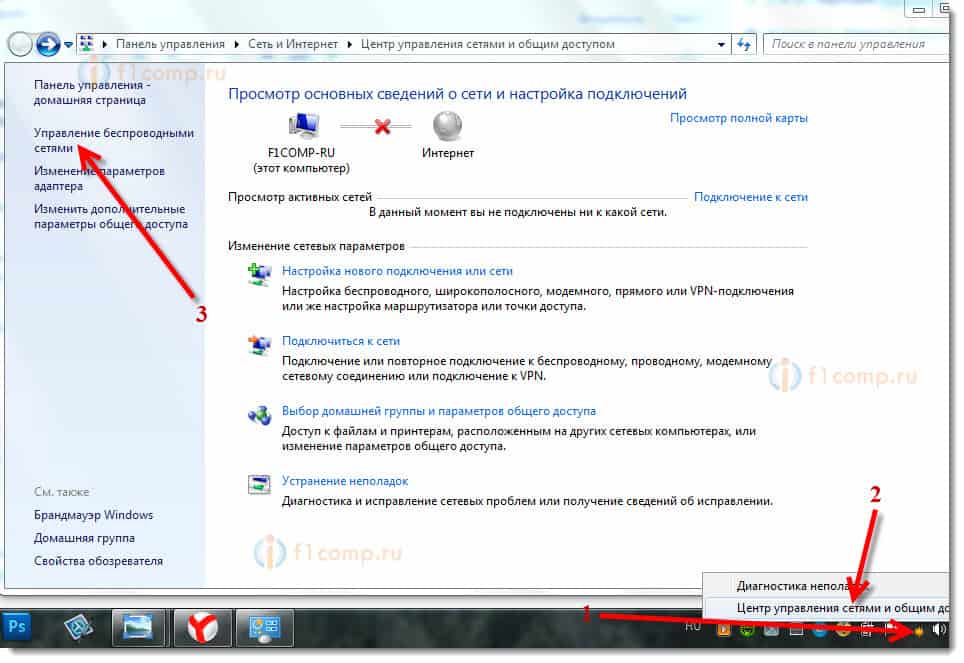 Ищем сеть, с которой у нас возникла проблема, нажимаем на нее правой кнопкой мыши и выбираем Удалить сеть. Подтверждаем удаление нажав Да.
Ищем сеть, с которой у нас возникла проблема, нажимаем на нее правой кнопкой мыши и выбираем Удалить сеть. Подтверждаем удаление нажав Да.
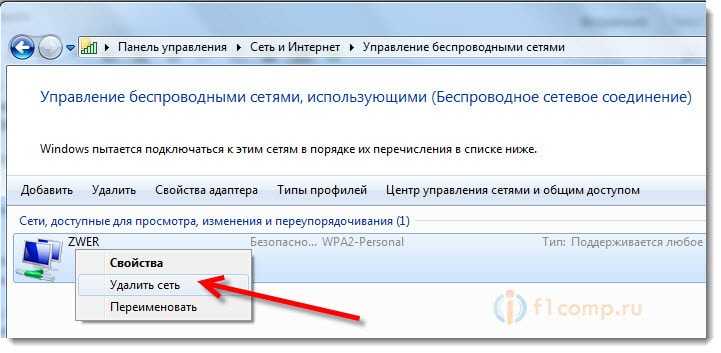 Открываем список доступных сетей, и подключаемся к этой сети.
Открываем список доступных сетей, и подключаемся к этой сети.
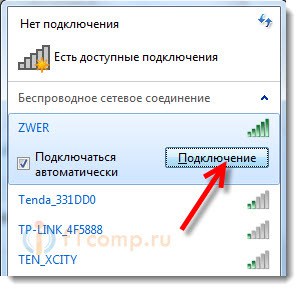 Все будет работать.
Все будет работать.
Если вдруг у вас что-то не получилось, то можно еще попробовать сменить имя вашей беспроводной сети. Тогда, компьютер ее должен увидеть как новую сеть. Как это сделать, читайте здесь.
Вот собственно и все решения. Если помогло, напишите в комментариях, буду знать, что не зря старался 🙂 Если не помогло, тоже пишите. Постараюсь помочь.
Спасибо большое